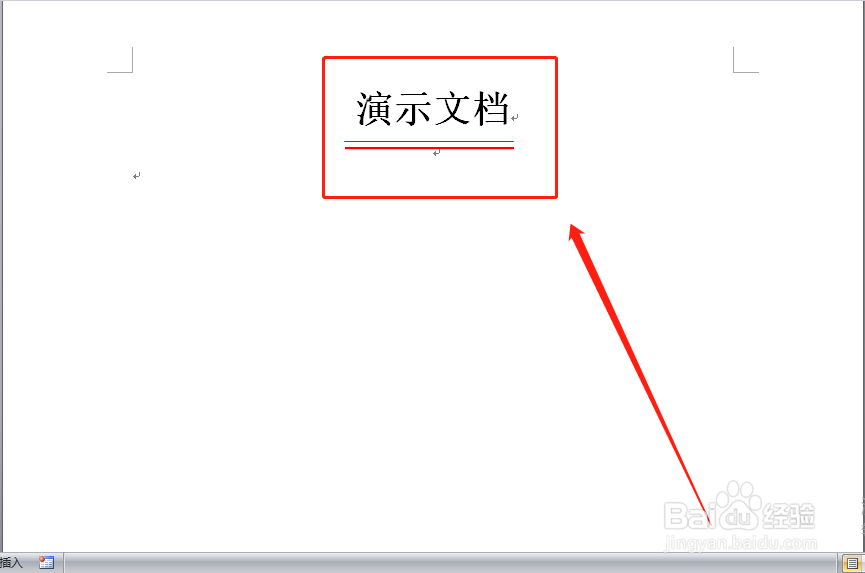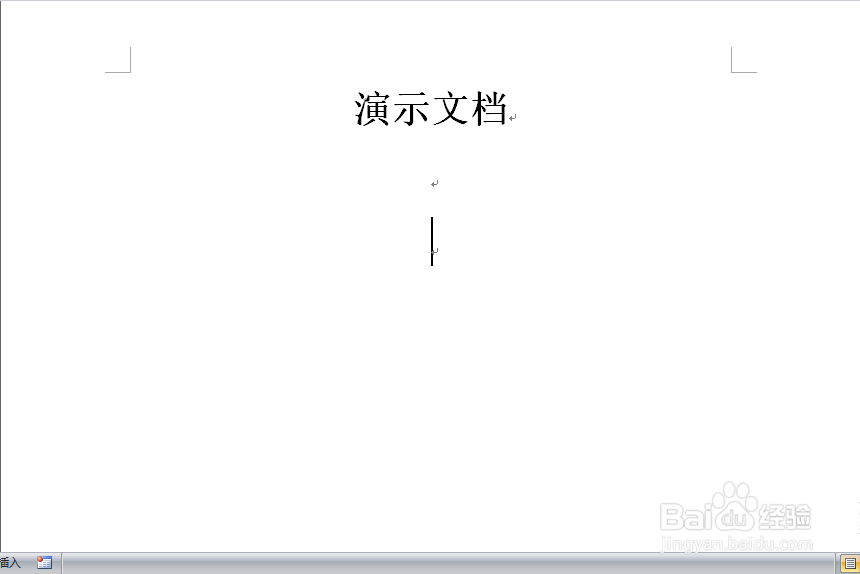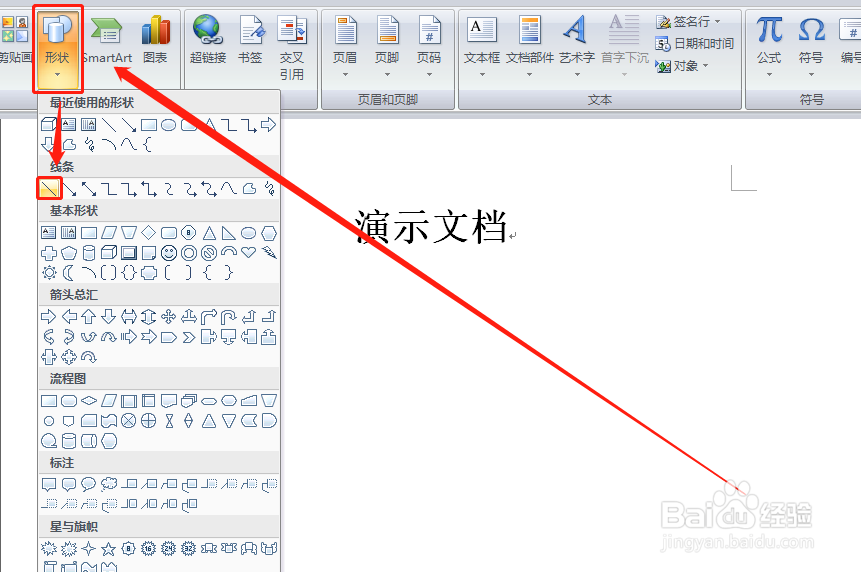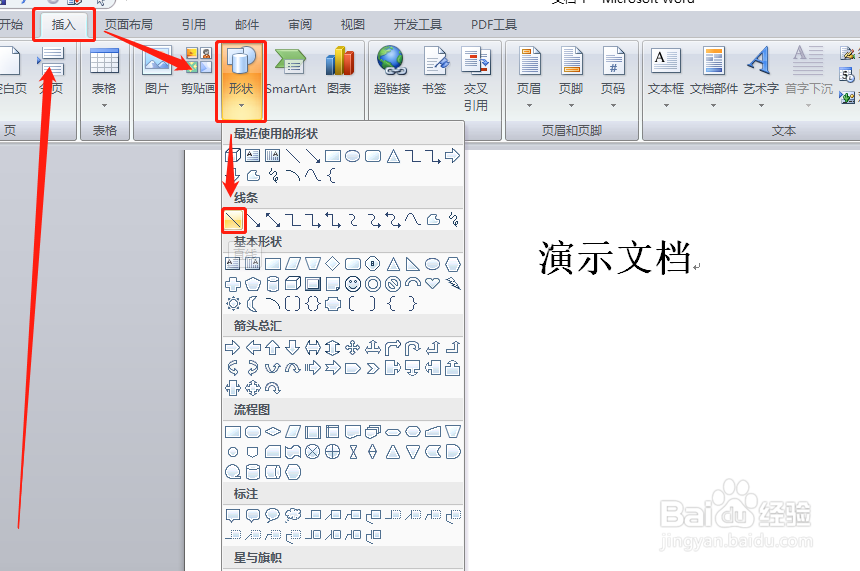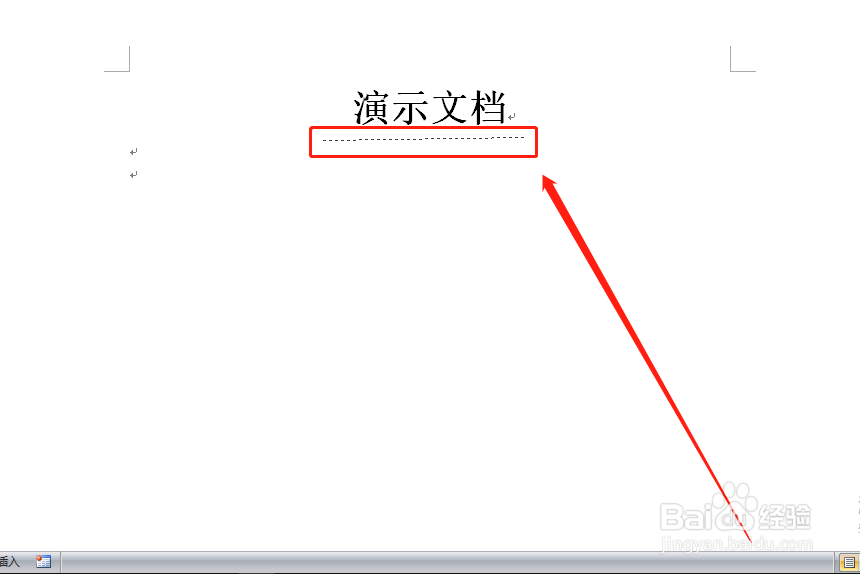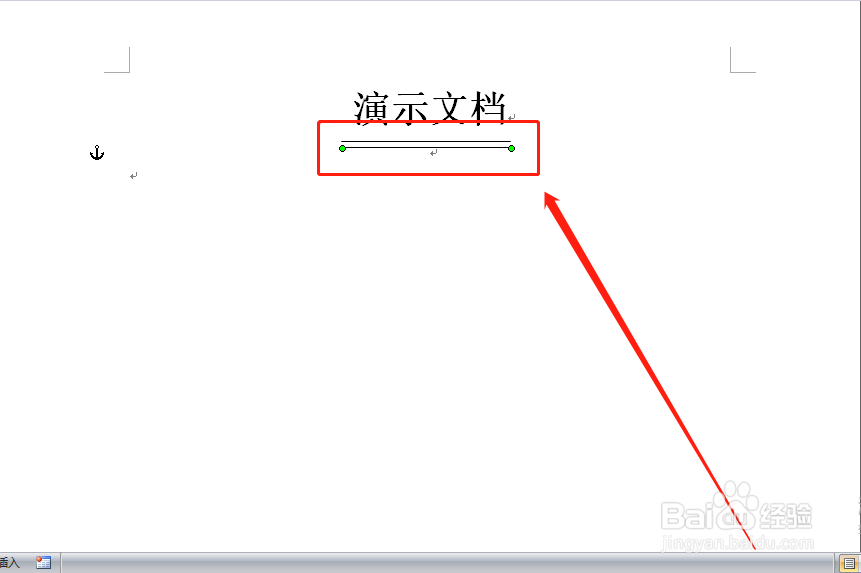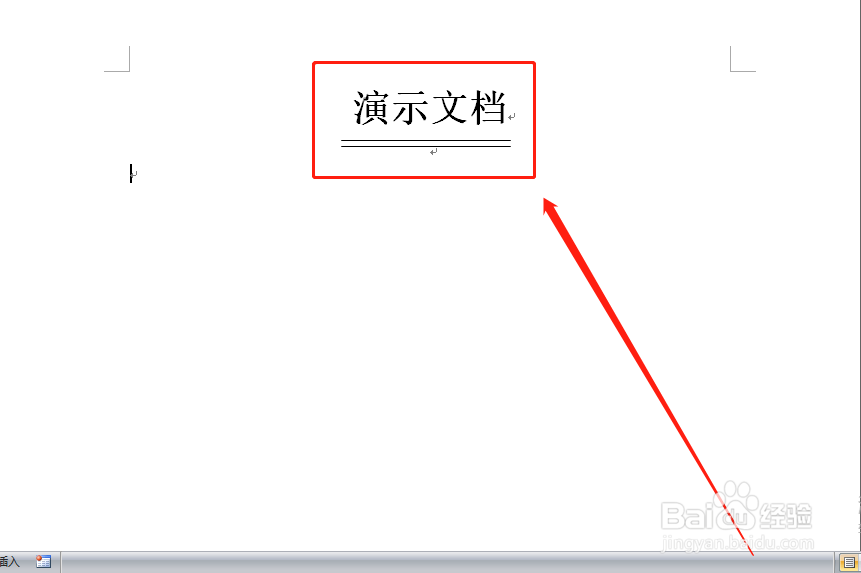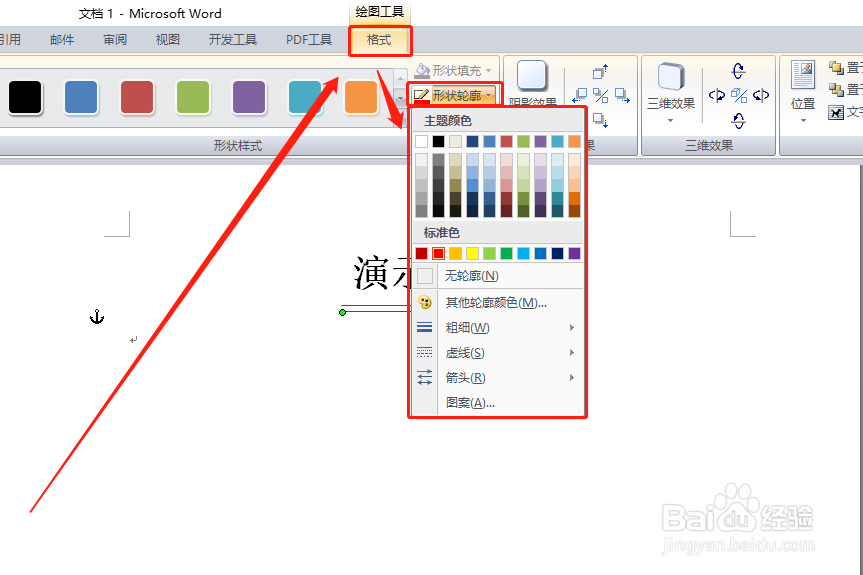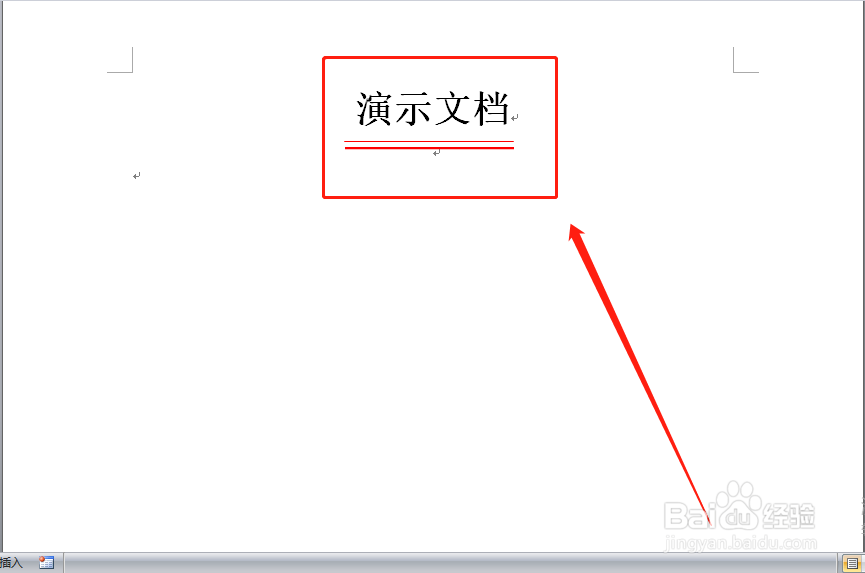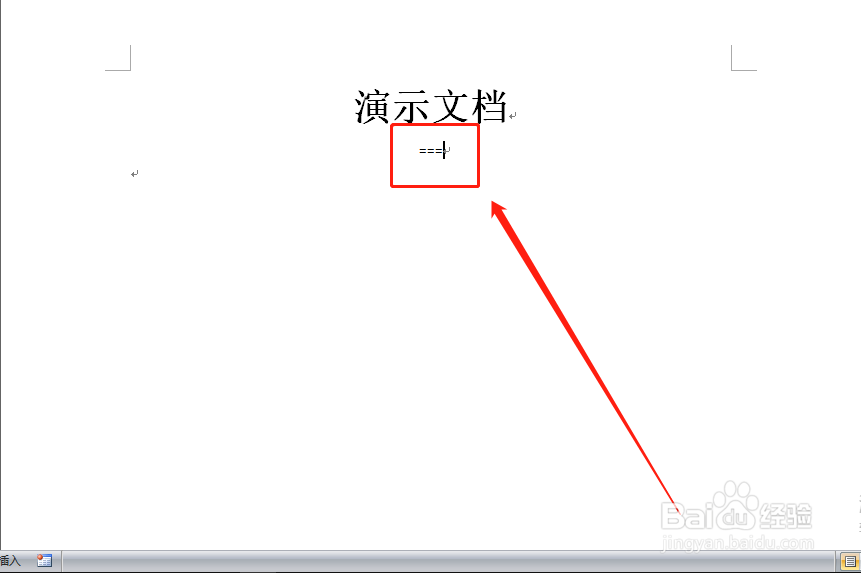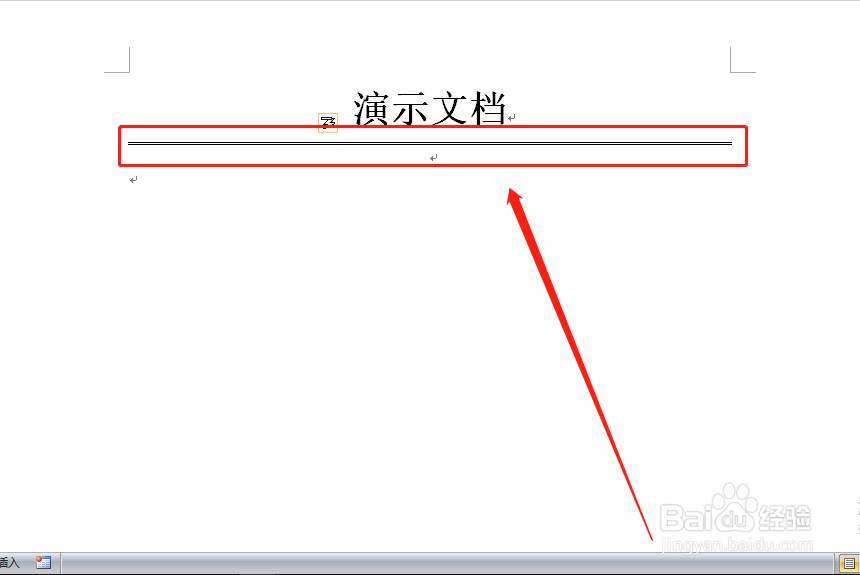word如何/怎么画双直线
Word文档画各种线条,是经常用到的操作,那么几种线怎么画呢?相关知识,点击了解。
工具/原料
电脑
office系统/wps系统
一、插入法
1、打开word文档。
2、点击”插入“,切换到插入功能区。
3、在“插入”功能区点击“形状”。
4、在“形状”下拉菜单中选择直线。
5、在要插入直线处,点击鼠标左键向右拖拉。为了保证绘制直线标准,可在绘制时按下Shift键,所画出的直线是标准直线,
6、同样的方法,在适当的位置,绘制第二条直线。
7、双直线即可绘制完成。
8、点选一条直线,对这条直线的位置、粗细、颜色和样式进行设置或调整;同样的方法调整好第二条直线。
9、这样即可绘制出想要的双直线了。
二、快捷输入法
1、在文字下方输入三个等号,然后回车。
2、即可直接谀薜频扰得到双直线。美中不足的是这种方法制作的直线,是通栏直线,贯穿整个页面,而且无法调整直线的颜色,粗细,位置和样式。
声明:本网站引用、摘录或转载内容仅供网站访问者交流或参考,不代表本站立场,如存在版权或非法内容,请联系站长删除,联系邮箱:site.kefu@qq.com。
阅读量:59
阅读量:58
阅读量:43
阅读量:71
阅读量:75